win10系统怎样关闭下载文件安全扫描
通常情况下,用户在Windows10电脑中下载完成某个文件或程序后,系统都会自动进行扫描,可是这样不仅会影响速度,还会阻挡破解类软的下载。那么,win10系统怎样关闭下载文件安全扫描呢?接下来,小编就为大家分享具体操作方法。
具体如下:
1、按下【Ctrl+Shift+Esc】组合键打开任务管理器;
2、在任务管理器中点击【启动】选卡,在下面找到windows Defender ,在该程序名上单击右键,选择【禁用】;
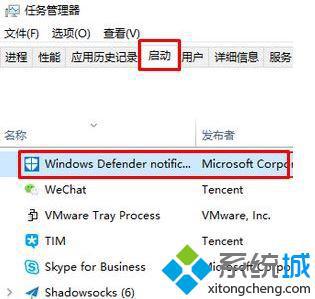
3、按下win+x 打开超级菜单,点击【命令提示符(管理员)】;

4、在命令提示符框中将下面代码复制进去按下回车键:
reg add "HKEY_LOCAL_MACHINE\SOFTWARE\Policies\Microsoft\Windows Defender" /v "DisableAntiSpyware" /d 1 /t REG_DWORD /f
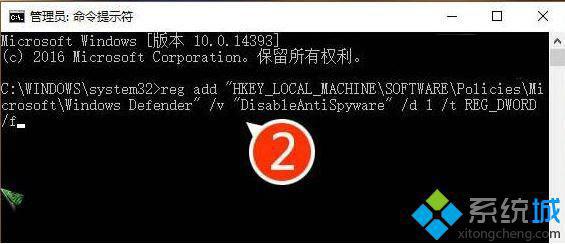
5、完成操作重启Win10电脑即可关闭下载扫描。
win10系统关闭下载文件安全扫描的方法就为大家介绍到这里了。若是你也有同样需求的话,不妨按照上述方法操作看看!
相关教程:扫描转换文字我告诉你msdn版权声明:以上内容作者已申请原创保护,未经允许不得转载,侵权必究!授权事宜、对本内容有异议或投诉,敬请联系网站管理员,我们将尽快回复您,谢谢合作!










